Наши партнеры ArtmMisto
 Звичні користувачам жорсткі диски з магнітними пластинами, шпинделем і зчитує головкою (HDD) поступово витісняються новою технологією - твердотілим накопичувачем або SSD.
Звичні користувачам жорсткі диски з магнітними пластинами, шпинделем і зчитує головкою (HDD) поступово витісняються новою технологією - твердотілим накопичувачем або SSD.
Завантаження операційної системи, ігр та програм з SDD відбувається в рази швидше, так як тут немає голівки, що зчитує, яка нишпорить по всій поверхні в пошуках фрагментів файлів ( як зробити дефрагментацію HDD? ). Всі дані записуються в певну область, тому при зверненні до них користувач отримує миттєвий відгук. Порівняння швидкості SSD і HDD:
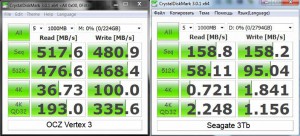
Диски нового покоління не перегріватися і не вимагають додаткового охолодження, не шумлять, споживають менше енергії і працюють швидше в 3-4 рази. Крім того, SSD не боїться ударів, тоді як HDD від одного випадкового падіння часом перетворювався в безглузду коробку з купою уламків.
Проводити порівняльний аналіз двох технологій можна ще довго, але і так все ясно: на даний момент твердотільні накопичувачі виграють за всіма основними параметрами. Тому не будемо більше їх розхвалювати і просто подивимося, як вибрати SSD для свого комп'ютера.
обсяг
Зараз в магазинах можна знайти SSD накопичувачі об'ємом від 60 Гб і вище. Проблема в тому, що чим більший об'єм, тим вище ціна, тому доводиться робити важкий вибір. Тільки для роботи сучасних версій Windows потрібно від 16 до 20 Гб в залежності від розрядності, а ще ж є купа корисних програм.
Можна зробити так: встановити SSD об'ємом 60 Гб для операційної системи, ігр та важких програм, а іншу інформацію зберігати на другому диску (HDD), або взагалі на зовнішньому носії , Якщо не потрібен постійний запуск якихось програм або використання будь-яких файлів.

Якщо кошти дозволяють, краще вибирати накопичувачі з об'ємом понад 120 Гб. Сюди і система увійде без проблем, і пара сучасних ігор і «важких» додатків влізе. Пам'ятайте, вільний простір повинен залишатися з запасом: деякі накопичувачі при заповненні більш ніж на 70% втрачають в продуктивності.
швидкість
У твердотільного накопичувача, як і у будь-якого обладнання для зберігання даних, є два значення швидкості - записи і читання. Зрозуміло, що чим ці показники вище, тим краще. Однак вірити консультантам на слово не варто: в специфікації часто вказується максимальна швидкість; реальні ж показники можуть відрізнятися.
Не полінуйтеся і дізнайтеся про обраний накопичувачі якомога більше інформації в Інтернеті. Більшість моделей дисків вже випробувані у справі, так що на форумах легко знайти відгуки про їхню реальну швидкості.
Форм-фактор і інтерфейс
Більшість твердотільних накопичувачів випускається в форм-факторі 2,5 з інтерфейсом SATA 3, проте останнім часом стали з'являтися SSD, виконані у вигляді PCI-карт, що підключаються безпосередньо до материнської плати.

До речі, якщо на вашій материнській платі встановлений контролер старішого покоління (SATA 2, SATA 1), то ви все одно можете використовувати SSD з інтерфейсом SATA 3, так як вони повністю сумісні. Єдине обмеження - швидкість передачі даних буде визначатися найменшим значенням в парі.
Якщо ви думаєте, як вибрати SSD для ноутбука, то зверніть увагу на інтерфейс mSATA. Він був розроблений спеціально для ноутбуків і компактних ПК в 2009 році і зараз теж іноді використовується при підключенні твердотільного накопичувача до лептопу.

Якщо ви купуєте SSD для комп'ютера, то придбайте додатково «санчата» - перехідник з 3,5 на 2,5, без якого не вийде закріпити накопичувач всередині системного блоку.

В принципі, можна обійтися і без перехідника; деякі користувачі просто кладуть накопичувач на поличку в передній частині корпусу. З огляду на, що SSD практично не нагрівається, це не приносить ніякої шкоди.
Тип пам'яті
Розглядаючи, як вибрати SSD для комп'ютера, не можна пройти повз такої характеристики як тип пам'яті. Всього можна виділити три позиції:
- SLC - застарілий тип. Кожна осередок накопичувача містить тільки 1 біт інформації. Практично не зустрічається в продажу в даний момент.
- MLC - найбільш поширений на сьогоднішній день тип пам'яті. В одній комірці зберігається 2 біти інформації.
- TLC - найсучасніший тип з трьома бітами в одній комірці. Тільки починає з'являтися на ринку SSD (хоча на флешках використовується давно).
Особливого вибору у вас не буде, але якщо є можливість, беріть TLC: якщо судити по тестах, цей тип пам'яті проявляє себе набагато краще, ніж попереднє покоління MLC.
контролер
Контролер - це основний компонент SSD накопичувача, від якого залежить його надійність і швидкість роботи. Сьогодні в магазинах можна зустріти багато варіантів, найпопулярнішим з яких є контролер SandForce.

Технологія SandForce дозволяє підвищити швидкодію диска і збільшити термін його служби шляхом стиснення даних перед записом. Але є і недолік: якщо накопичувач заповнити інформацією до межі, а потім очистити, то швидкість його записи не відновиться до початкового показника.
Однак багато відомих виробників використовують в контролерах технологію SandForce, так що ви можете без побоювання вибирати такі накопичувачі. Як варіант, якщо бюджет дозволяє, зверніть увагу на контролери Marvell, Intel і Indilinx.
Виробник
Якщо хочете підібрати бюджетний варіант, звертайте увагу на продукцію Silicon Power, Sandisk і Kingston. Ці компанії давно спеціалізуються на виробництві знімних носіїв, тому і з розробкою SSD у них ніяких проблем не виникає. Якщо кошти дозволяють, вибирайте серед наступних брендів:
- Intel.
- Samsung.
- Corsair.
- Plextor.
Але якщо бути об'єктивним, то виробників флеш-пам'яті набагато менше, ніж компаній, під брендами яких продаються накопичувачі. Із зазначених вище компаній власним виробництвом мають тільки SanDisk, Intet і Samsung. Інші або користуються їх розробками, або купують готові технології у Hynix або Toshiba, а потім загортають в свої коробочки. Тому конкретний виробник - це останній фактор, на який слід звертати увагу при виборі.
К зробити дефрагментацію HDD?




